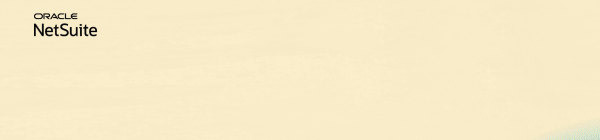ディスカッション
スイート全体に組み込まれたAI機能は、データをより迅速に分析し、より優れた意思決定を促進する独自の考察を生成できるようにすることで、生産性を向上させ、リーダーに利便性をもたらします。オラクルのAI機能がどのように役立つかについては、これらのオンデマンド・ウェビナーをご覧ください。
AIを用いた自動化で請求書処理を合理化
AIを用いた考察を使用して、計画と予測を迅速化
AIを用いた自動化で請求書処理を合理化
AIを用いた考察を使用して、計画と予測を迅速化
NetSuiteの保存検索やレポートをマスターするための究極のガイドである分析センターを使用して、データの力を最大限に活用しましょう。複雑さを単純化し、組織の真の可能性を解き放ちます。今すぐ分析センターに参加して、新たな高みを目指しましょう!
Nominate Your Peers for NetSuite Support Community's Choice of the Quarter! Submit your nomination today.
Intelligent Payment Automation version 1.0.3 is now available in the SuiteApp Marketplace. The SuiteApp, powered by BILL, lets you automate payments, manage vendor details, and bank account information within NetSuite. Learn more
No Limits. Just possibilities.
Join us for complimentary one-day events around the world and step into a future fueled by AI and limitless potential. Explore new breakthroughs, sharpen your skills, and connect with experts who are shaping what’s next. Experience bold keynotes, interactive learning, and connections that span the global NetSuite community. Discover what's next at SuiteConnect Tour 2026.
Join us for complimentary one-day events around the world and step into a future fueled by AI and limitless potential. Explore new breakthroughs, sharpen your skills, and connect with experts who are shaping what’s next. Experience bold keynotes, interactive learning, and connections that span the global NetSuite community. Discover what's next at SuiteConnect Tour 2026.
Celebrate Your 2025 Community Recap & Achievements!
We’re excited to announce that the 2025 Community Recap is now available! This special recap highlights the amazing contributions and achievements of our members over the year and celebrates the collective success of our community.
Check your personalized recap to see the impact you made in 2025 and how your efforts helped shape our community’s growth and success.
View Your 2025 Community Recap
Thank you to everyone for your passion, collaboration, and support. Here’s to building an even stronger community together in the year ahead!
We’re excited to announce that the 2025 Community Recap is now available! This special recap highlights the amazing contributions and achievements of our members over the year and celebrates the collective success of our community.
Check your personalized recap to see the impact you made in 2025 and how your efforts helped shape our community’s growth and success.
View Your 2025 Community Recap
Thank you to everyone for your passion, collaboration, and support. Here’s to building an even stronger community together in the year ahead!
Please note that on Friday, January 9, 2026, at 8:00 PM Pacific time, our Case Management System will undergo a scheduled maintenance for approximately 60 minutes. During this time, case creation via SuiteAnswers will be unavailable and inbound calls will be routed to Customer Service.
NetSuite の始め方 | NSPB: データ交換でのグローバルマッピングおよび期間マッピングの設定
データ管理の一部のページ(期間マッピングページを含む)が廃止されました。NetSuite ERPとEPM(NSPBアプリケーション)間で期間マッピングを定義することでマッピング関係を確立するには、現在、このタスクをデータ交換を通じて完了する必要があります。
- [アプリケーション] > [データ交換] に移動します。
- [データ統合]ページで、[アクション] をクリックします。
- [期間マッピング] をクリックします。
- [グローバルマッピング]タブで、+ をクリックします。
- 挿入された行に次の情報を入力します:
- 期間キー – カレンダーアイコンをクリックして期間を選択します。
- 前期間キー – カレンダーアイコンをクリックして期間を選択します。
- 期間名 – データロードに適した形式で期間を入力します。(通常はMmm-YY形式)
- ターゲット年 – 年を入力します。
- ターゲット期間 – 月 – 会計年度の開始月と終了月に従って順序に対応するTPxx形式で月を入力します。
例:標準的な会計年度では、1月は年度の最初の月であるためTP1にマッピングされます。会計年度が1月以外の月から始まる場合、その月はTP1にマッピングされる必要があります。
6.[保存] をクリックします。
7.[ソースマッピング]タブに移動します。
8.[ソースタイプ] = NetSuite を選択します。
9.[接続] = NetSuite_ERP を選択します。(カスタムソースシステムを持っている場合はそれを選択します)
10.[カレンダー] = SS_CAL を選択します。(またはカスタムカレンダーを選択します)
11.
12.挿入された行に次の情報を入力します:
- ソース期間 – TPxx形式で期間を入力します。
- ソース期間年 – YYYY形式で年を入力します。
- ソース期間番号 – オプション
- ターゲット期間キー – グローバルマッピングで追加された期間を検索して選択します。
- ターゲット期間名 – ターゲット期間キーを選択した後、自動的に入力されます。
13.[保存] をクリックします。
Oracle EPM Cloud(NSPBなど)に基づいたアプリケーションでの期間マッピングの設定方法についての詳細は、「Managing Period Mappings」を参照してください。
新しい記事が公開されるたびに通知を受け取るために、New to NetSuiteカテゴリをフォローし続けてください。
Richard James Uri - SuiteCloud | WMS Tech | SuiteCommerce Advanced
----
- NetSuite Admin Corner | New to NetSuite
- Explore the NSC Webinars Category
- Join our poll and share your ideas! We want to know what you think. Don't forget to comment and make your voice heard!
- Expand your NetSuite knowledge by joining this month's Ask A Guru Live about Advanced Accounting. RSVP on this event now!
タグ付けされた:
0